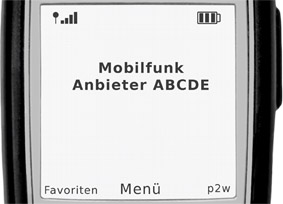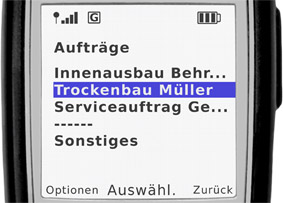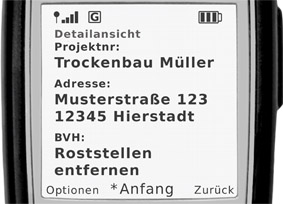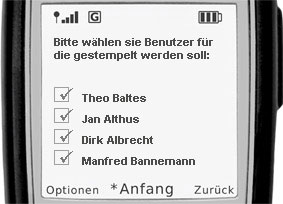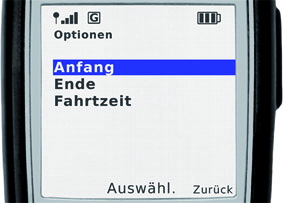Arbeitszeiten mit Bauleiterfunktion stempeln
In wenigen Schritten bucht ein Vorarbeiter für seine einzelnen Kolonnenmitarbeiter den Arbeitsbeginn mittels des Handys ein. Diese Buchungsvorgänge lassen sich umgehend in der Einsatzplanung verfolgen.
Schritt 1 - project2web starten
|
Im Beispiel links ist der Start von project2web auf eine Funktionstaste unterhalb des Displays gelegt, um eine unkomplizierte Bedienung zu gewährleisten. Abhängig von der Einstellung kann der Programmstart unterschiedlich eingerichtet sein. Je nach Systemeinstellung kann gegebenenfalls zur Anzeige von Aufträgen/Projekten an weiteren Tagen das Datum manuell eingegeben oder aus einer Liste ausgewählt werden. |
Schritt 2 - Auftrags- / Projektauswahl
|
Nach dem Verbindungsaufbau werden die zum Datum und dem Mitarbeiter passenden Aufträge/Projekte angezeigt. Es kann nun die Auswahl erfolgen. Der Menüpunkt „Sonstiges“ gibt die Möglichkeit, bei Bedarf auch ohne Auftrag einen Stempelvorgang auszulösen. |
Schritt 3 - Stempelvorgang
|
Nach per Tastendruck bestätigter Auswahl eines Auftrages/Projektes werden weitere Details angezeigt. Diese definierbaren Angaben beinhalten beispielsweise die Adresse, die zu erledigenden Aufgaben oder andere Informationen. |
Schritt 4 - Stempelvorgang/Auswahl der Mitarbeiter
|
Wird mit „Anfang“ der Auftrag oder das Projekt bestätigt, erhält man eine Liste der Mitarbeiter, die für den Auftrag geplant sind und kann die Mitarbeiter der jeweiligen Kolonne durch das Setzen des Häkchens auswählen. Durch den Tastendruck OK wird der Stempelvorgang ausgelöst. Es wird umgehend die Zeit für die Tätigkeiten in der project2web Einsatzplanung festgehalten. Mit der Funktion „zurück“ gelangt der Nutzer ohne einen Stempelvorgang auszulösen wieder zum vorherigen Menü. |
Optionen
| Wird bei der Detailansicht des Projektes/Auftrages die Funktion „Optionen“ gewählt, kann der Mitarbeiter zwischen verschiedenen Kriterien zum Stempelvorgang wählen. Diese können beispielsweise sein: Anfang, Ende, Fahrtzeit etc. |